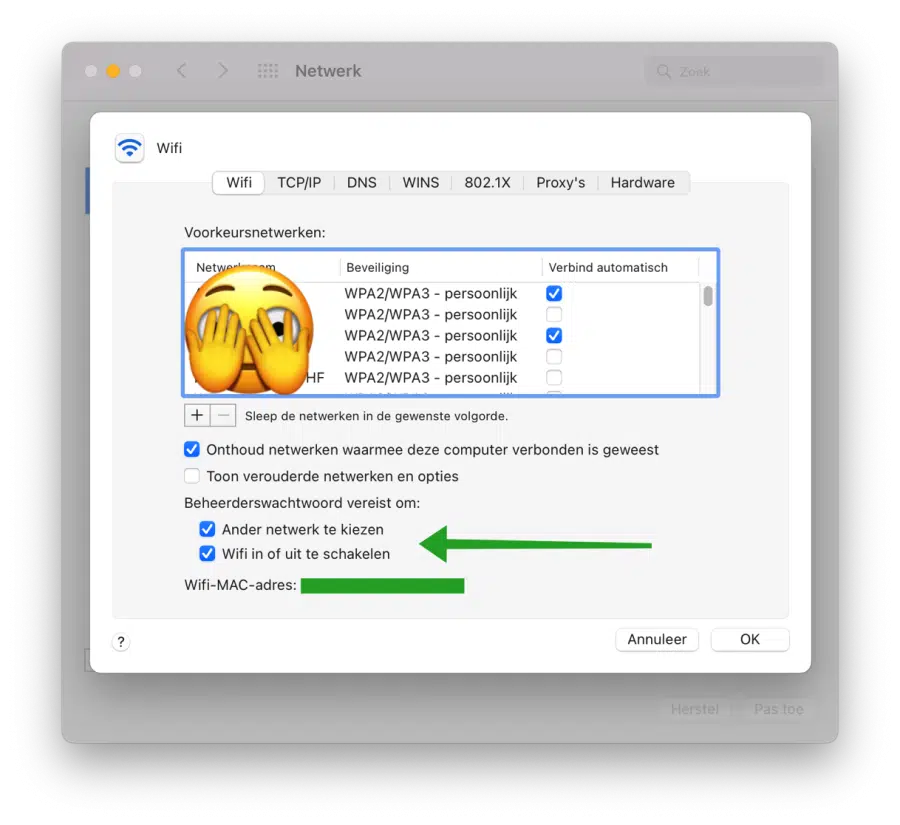In macOS zijn een aantal beveiligingsfuncties toegevoegd om functionaliteit te beperken. Een van deze functies is een beheerderswachtwoord instellen voor het wijzigen of in- of uitschakelen van wifi.
Als uw Mac onderdeel is van een werk-omgeving of een privéomgeving waarvan u niet wilt dat een gebruiker de instellingen van wifi kan wijzigen, dan kunt u instellen dat er om het beheerderswachtwoord moeten worden gevraagd.
Op deze manier kunt u voorkomen dat een gebruiker de wifi verbinding verbreekt en vervolgens verbinding gaat maken met een andere wifi netwerk wat binnen bereik valt.
Wachtwoord instellen voor het wijzigen van wifi op een Mac
Klik op het Apple pictogram in de linkerbovenhoek. In het menu klik op Systeemvoorkeuren. In de systeemvoorkeuren klik op “Netwerk” en selecteer het wifi netwerk.
Klik vervolgens rechtsonderin het scherm op de “geavanceerd” knop. In de wifi instellingen kunt u de volgende twee opties inschakelen of uitschakelen.
- Om een beheerderswachtwoord vragen bij het selecteren van een ander wifi netwerk.
- Om een beheerderswachtwoord vragen bij het in of uitschakelen van wifi.
Klik op OK en daarna op de “Pas toe” knop om deze optie(s) in te schakelen. Ik hoop u hiermee geholpen te hebben. Bedankt voor het lezen!
Lees ook hoe u uw Mac sneller kunt maken of kunt optimaliseren met CleanMyMac.